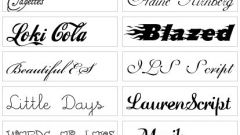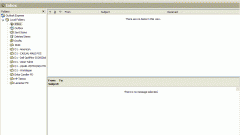Вам понадобится
- - компьютер;
- - телефон.
Инструкция
1
Подключите ваш смартфон к компьютеру, чтобы поставить шрифт на телефон в режиме «Передача данных». Либо вытащите карточку памяти и вставьте ее в кардридер. Далее откройте «Мой компьютер», перейдите в карточку, откройте папку Resource. В этой директории создайте новую папку Fonts. Полный путь должен получиться такой: «Корневой диск карты»/Resource/Fonts.
2
Скопируйте файлы шрифтов, которые вы хотите добавить в телефон в Fonts. В правом нижнем углу экрана щелкните по надписи «Безопасное извлечение устройства», выберите карту памяти и щелкните «Остановить» – «ОК». Отключите кабель от компьютера, выньте карту, установите ее в телефон.
3
Выключите и включите его, чтобы скопировать шрифты на телефон. Дождитесь, пока полностью загрузится операционная система, поставьте карту памяти. Подключите телефон к ПК, удалите папку Fonts. Установка шрифтов на телефон завершена.
4
Выполните установку шрифтов на смартфон на платформе Simbian_OS. Для этого подключите телефон к компьютеру, создайте папку C:/System/Fonts. Скопируйте шрифты в формате *.gdr в эту папку, перезагрузите телефон. В телефонах модели Nokia N70, N90 необходимо вначале переименовать файл со шрифтов и присвоить ему имя Ceurope.gdr, после этого скопировать его.
5
Выполните копирование шрифтов на телефон с помощью приложения FontRouter, скачать его можно по ссылке http://sensornokia.ru/download/progs/FontRouter.signed.%5bSensorNokia.Ru%5d.sis. Запустите программу, на диске С создайте папку Logs, а в ней сделайте папку FontRouter.
6
Возьмите любой понравившийся файл шрифта в формате *.ttf, например, из папки на компьютере C:/Windows/Fonts, скопируйте в папку телефона E:/data/fonts. После этого перезагрузите смартфон, должен загрузиться с установленным шрифтом.
Источники:
- как установить шрифт на смартфон